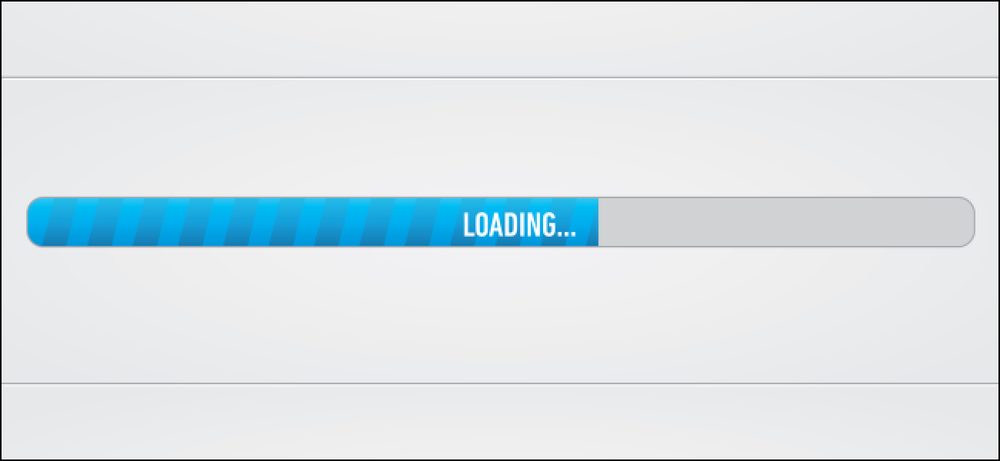Wilt u betere Smarthome-spraakbediening? Gebruik groepen
 Breadmaker / Shutterstock
Breadmaker / Shutterstock Als je Google Home of Amazon Echo moeite heeft met het besturen van meerdere lichten of apparaten in een kamer, heb je waarschijnlijk geen groepen correct ingesteld. Door elk item een unieke naam te geven en die items vervolgens te groeperen, werkt uw Voice Assistant beter.
Benoemen van apparaten wordt snel ingewikkeld
Een slimme lamp is een van de meest natuurlijke dingen om toe te voegen aan een groeiende smarthome. U hebt gloeilampen nodig en deze zijn ongelooflijk eenvoudig te installeren en vereisen geen bedrading van uw kant. Maar je zult snel een probleem tegenkomen met stemassistenten als Google Home en Alexa: alles heeft een naam nodig. Terwijl je op andere soorten apparaten toevoegt, zoals slimme schakelaars of smart outlets, vermenigvuldigen die namen zich en wordt het moeilijker om te onthouden wat te zeggen wanneer.
Spijtig genoeg begrijpen stemassistenten u niet echt; ze luisteren alleen naar verwachte opdrachten. Dus als je struikelt over "zet het onderzoek aan ... ik bedoel kantoorraamlicht" is er een betere dan behoorlijke kans dat het je zal misleiden en helemaal niets zal doen, of iets verkeerds zal doen. Als je apparaatnamen niet gedenkwaardig zijn, kom je dit probleem vaak tegen. Maar het bedenken van veel verschillende gemakkelijk te onthouden namen is moeilijk, dus je kunt beter je apparaten in de plaats groeperen.
Het benoemen van groepen vermindert complicaties bij apparaatnamen
Stemassistenten zijn nog steeds niet zo slim als zou moeten. Hoe minder "denkwerk" je doet aan je stemassistent, hoe beter. Groepen bieden een handige snelkoppeling voor zowel u als de stemassistent.
Wanneer u uw apparaten groepeert, zijn de namen van de afzonderlijke apparaten minder belangrijk. Je kunt ze Studie1, Studie2 en Studie3 noemen - of je zou ze kunnen noemen Vensterlicht, Wandlicht en Plafondlicht als je dat liever hebt - maar je zult deze namen zelden gebruiken. In plaats daarvan gebruik je de naam van de groep wanneer je met Alexa en Google Home spreekt door iets te zeggen als 'Alexa, zet de studielampjes uit'. Als je drie lampjes allemaal in een groep met de naam study zitten, worden alle lichten uitgeschakeld in die groep. Dit helpt ook om verwarring te voorkomen als u een slimme lichtstudie en een slimme outlet-studie hebt genoemd (maar u moet dat vermijden).
Of nog beter: als je een stemassistent in de ruimte aan die groep koppelt, kun je zeggen "lichten uitzetten", en op basis van die koppeling weten welke lampjes moeten worden uitgeschakeld. Dat is als u een groep een naam geeft. U wilt misschien nog steeds unieke namen kiezen voor de apparaten op basis van hun locatie in de kamer, dus als u ooit slechts één apparaat wilt bedienen, wordt het onthouden van de naam eenvoudiger.
We raden aan groepen te maken, zelfs als u slechts één apparaat hebt dat u in die groep wilt plaatsen. De reden hiervoor is dat je in de toekomst meer apparaten aan de groep kunt toevoegen en dat het veranderen van je eigen gewoonte van wat je zegt, moeilijk kan zijn.
Hoe groepen in te stellen voor Amazon Alexa
We hebben al eerder groepen in Alexa opgezet, maar het is een vrij eenvoudig proces. Tik eenvoudig op de knop Apparaten onder aan de Alexa-app en tik vervolgens op uw bestaande groep of tik op het plusteken in de rechterbovenhoek gevolgd door 'Groep toevoegen' om een nieuwe groep te maken. Tik vervolgens op de apparaten die u aan de groep wilt toevoegen.
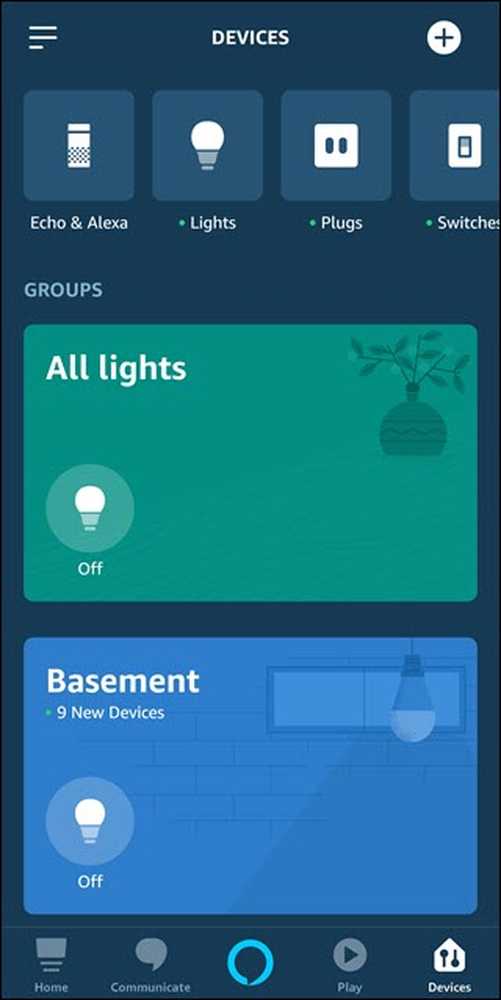
Groepen instellen met Google Assistent
Als u uw slimme apparaten nog niet eerder hebt verbonden, begint u daar. Google zal u vragen om te associëren met een kamer nadat u het apparaat hebt toegevoegd, en het is het beste om dat te doen. Dat omvat ook uw Google Homes. Maar als je al slimme lichten hebt toegevoegd en geen verbinding hebt gemaakt met een kamer, scrol je naar beneden en tik je op een apparaat om het aan een ruimte te koppelen..
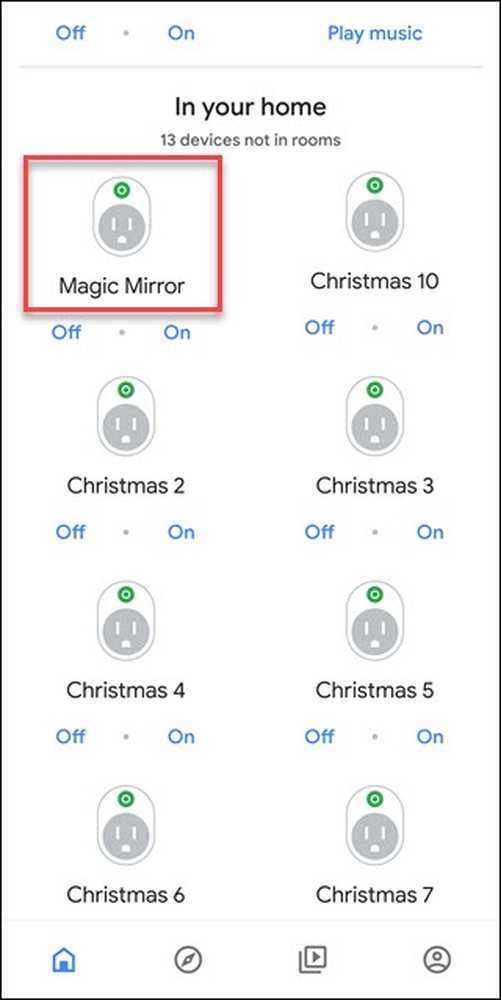
Als u de lichtregeling in een ruimte gemakkelijker wilt kunnen regelen, voegt u ook een Google Home-apparaat toe aan de kamer.
Dat is het, zo lang als je duidelijk benoemde groepen hebt (en onthoud, Google noemt ze in plaats daarvan "kamers", maar ze werken hetzelfde), je zult een veel gemakkelijkere tijd hebben door de juiste opdracht te gebruiken. U vermindert ook de variabelen waarvoor uw stemassistent een account moet hebben. Het nemen van deze extra stappen kan meer werk zijn, maar ze zullen je smart home-ervaring op de lange termijn aangenamer maken.